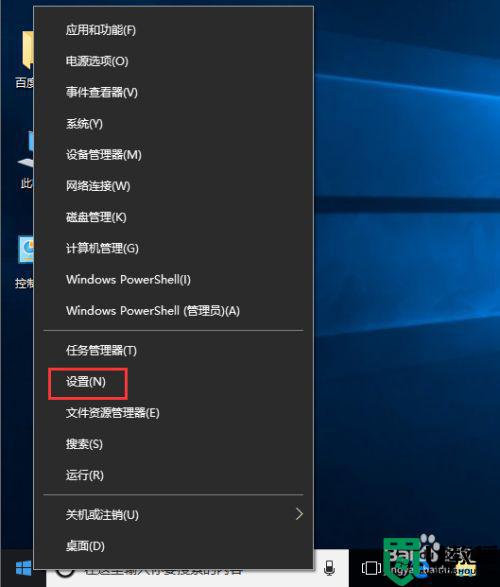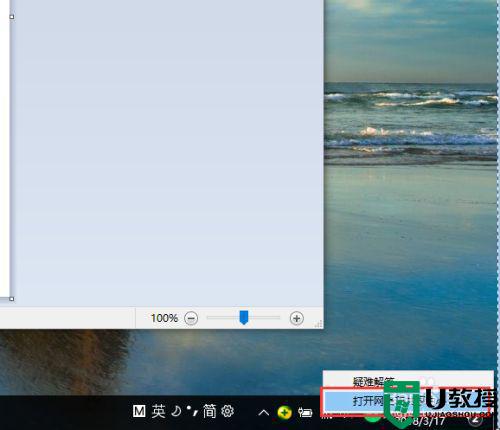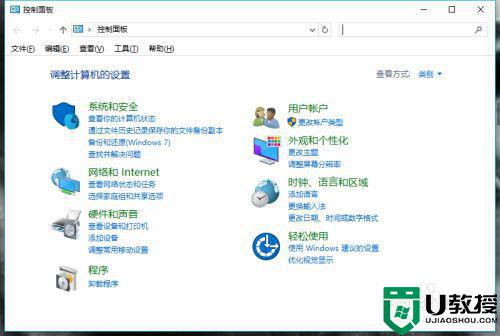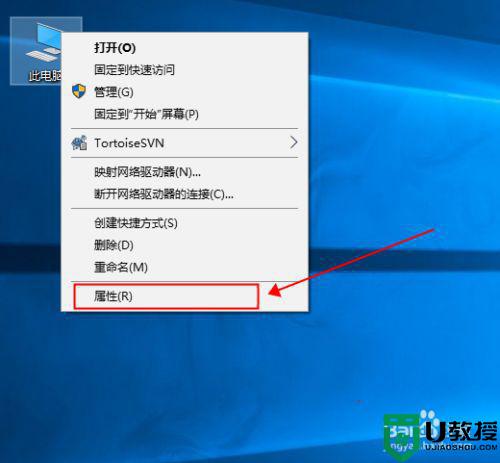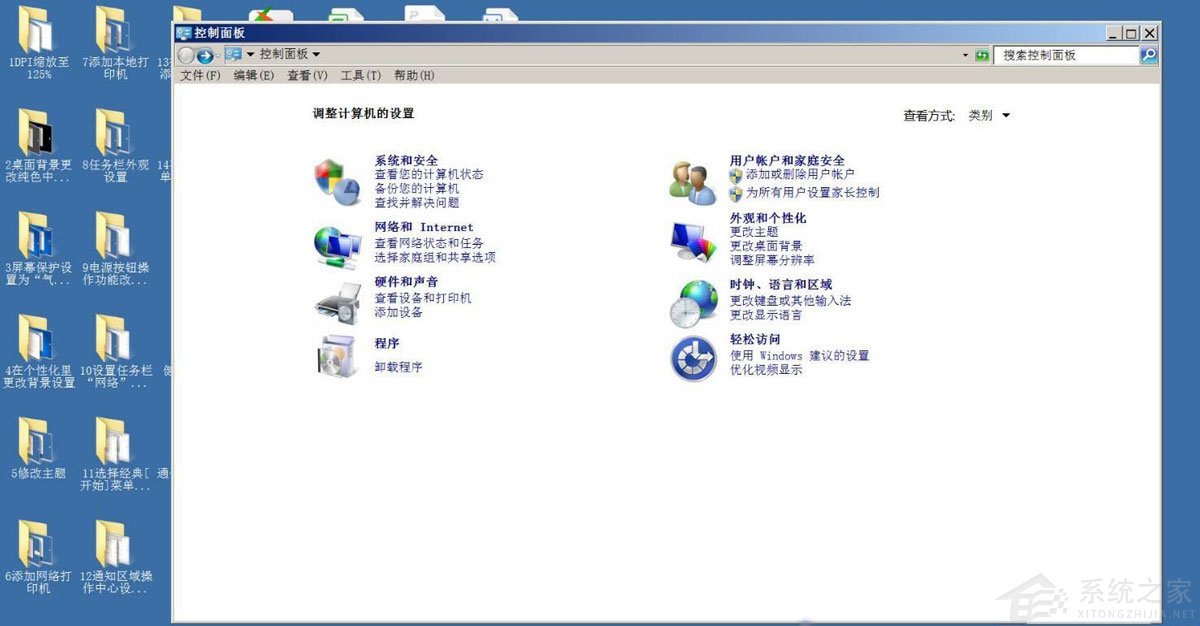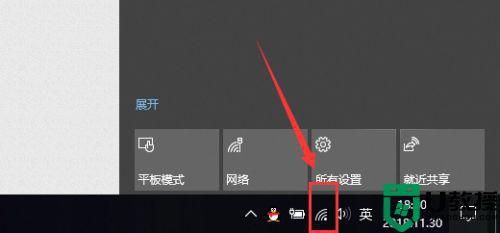win10怎么修改ip地址上网 如何修改ip地址win10
很多用户在使用微软win10电脑玩游戏的过程中,难免会遇到网络不稳定的情况,导致游戏过程不是很流畅,这时一些用户会通过通过修改win10系统ip地址的方式来调整网络,,可是win10怎么修改ip地址上网呢?其实方法很简单,接下来小编就来告诉大家win10修改ip地址设置方法。
推荐下载:win10安装版下载64位
具体方法:
1、进入win10系统的桌面,右击桌面右下角的网络图标,在弹出的小窗口中选择打开网络和internnet设置选项;
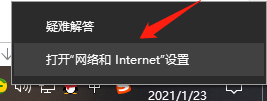
2、接着进入到设置界面,在右侧的区域选择更改适配器选项,如图所示;
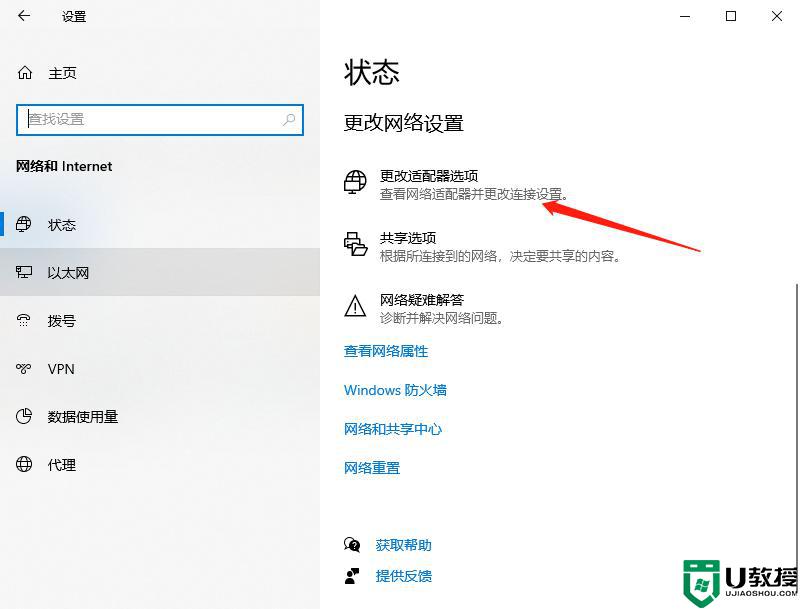
3、接着进入到网络连接的界面,如果你是用的无线就选择无线是连接图标,如果是有线就选择本地连接的图标,右击图标,在弹出的右键菜单中选择属性选项;
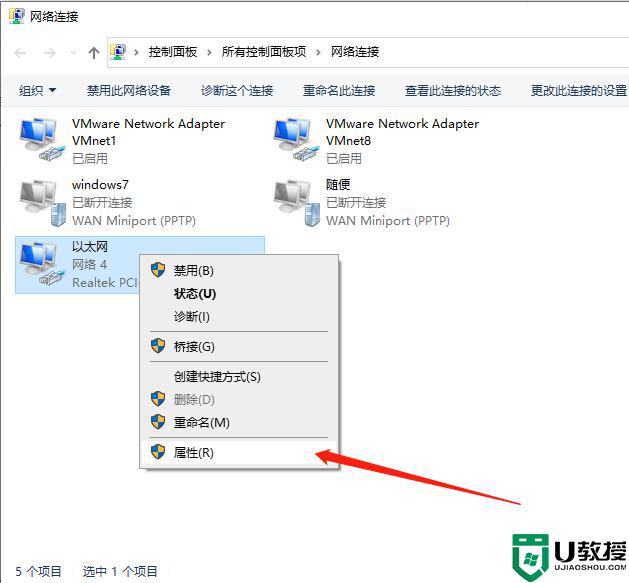
4、接着进入到设置界面,选择列表中internet协议版本4,然后选择右下角的属性选项;
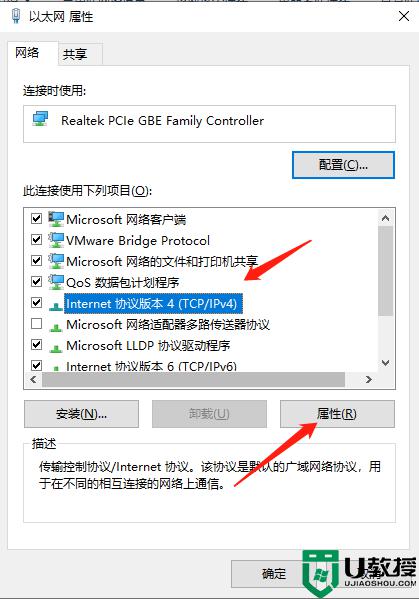
5、接着进入到设置ip地址的界面,选择使用下面的ip地址选项,然后在ip地址中输入你要更改的ip地址,输入好后点击界面的确定选项,才能保存设置;
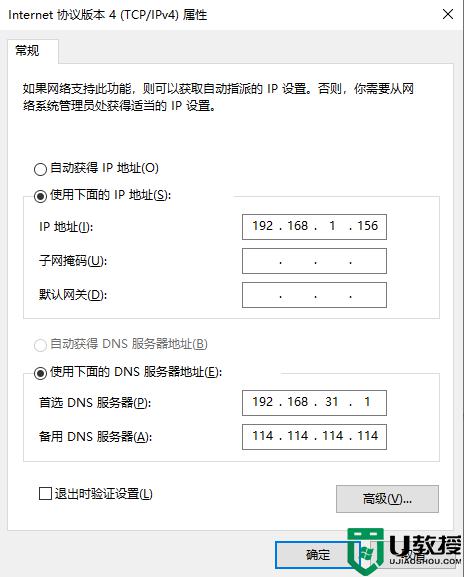
6、成功设置好ip之后,回到无线网络图标,可以查看无线网络的状态详细信息,这里就可以看到我们更改的ip地址了。
上述就是有关win10修改ip地址设置方法了,如果你也有相同需要的话,可以按照上面的方法来操作就可以了,希望能够对大家有所帮助。